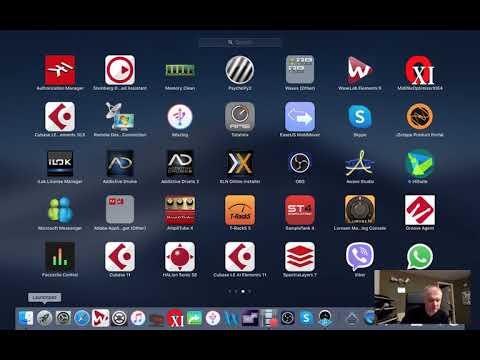
Vsebina
Posodobitev za MacOS Mojave je zdaj na voljo za prenos in namestitev. Ta brezplačna nadgradnja vključuje številne zanimive nove funkcije in obljublja, da bo delovala bolje kot High Sierra.
Te nove funkcije vključujejo temen način, možnost uporabe nekaterih vaših priljubljenih aplikacij za iPhone na računalniku Mac in dinamično namizje, če naštejemo samo nekatere. Druga kul nova funkcija je, da lahko uporabljate vaš Mac za nadzor vašega pametnega doma.
Kako namestiti macOS Mojave
Tukaj je povzetek naših razlogov za namestitev MacOS Mojave in razloge, zakaj jih ne bi smeli nadgraditi. Imamo tudi seznam stvari, ki jih je treba narediti, preden namestite macOS Mojave.
Dodatno potrebno branje je tisto, kar morate vedeti o težavah z macOS Mojave in kako dolgo traja posodobitev macOS Mojave.
Ko ste pripravljeni namestiti MacOS Mojave, je tukaj kaj storiti.
- Odprite trgovino Mac App
- Izberite Posodobitve
- Kliknite na macOS Mojave
- Prenesite posodobitev.
Če posodobitve ne vidite, kliknite tukaj, da jo najdete v trgovini Mac App Store. Če želite narediti čist MacOS Mojave namestiti, se ustavite in sledite tem navodilom.
Ko se MacOS Mojave prenos konča, lahko začnete z namestitvijo. Če opravite običajno namestitev, boste ohranili vse aplikacije in podatke, vendar boste morali še vedno imeti varnostno kopijo Time Machine. Prepričajte se, da ste vključeni v ta postopek.

Tako namestite macOS Mojave.
- Ko se pojavi macOS Mojave Installer, kliknite Nadaljuj.
- Dogovorite se o pogojih in pogojih dvakrat.
- Izberite pogon, v katerega želite namestiti (Macintosh HD za večino uporabnikov)

Izberite pogon, na katerega želite namestiti MacOS Mojave.
- Prijavite se kot skrbnik
- Počakajte, da se začetna namestitev dokonča.
- Po pozivu znova zaženite Mac.
Ko je začetna namestitev končana, boste videli poziv za ponovni zagon. Shranite svoje delo, zaprite aplikacije in znova zaženite. S tem boste zagnali drugi del namestitve.
To lahko traja 30 do 60 minut. Če imate srečo, bo celoten proces trajal manj kot eno uro, vendar pa lahko zlahka traja do dve, odvisno od hitrosti prenosa in drugih vprašanj pri namestitvi.
Ko se računalnik znova zažene, se prijavite in začnite uporabljati macOS Mojave. Oglejte si te zanimive nove funkcije za MacOS Mojave, da začnete uporabljati posodobitev.
4 razlogi, da ne namestite macOS Mojave & 12 razlogov, ki jih morate namestiti 10.14.4


















